分享3个图片去水印方法,选中水印就能一键快速去除,速度快效果好,不会影响图片内容,几乎没有水印痕迹!
1、Photoshop背景干净的水印处理方法如果水印的背景比较干净的话,直接使用PS的内容识别功能,就可以快速去除图片的水印。
操作也比较简单,在PS中打开水印图片,然后使用矩形选框工具选择位置的位置,然后按快捷键【Shift+F5】键,打开填充功能之后,在填充的位置选择内容识别。
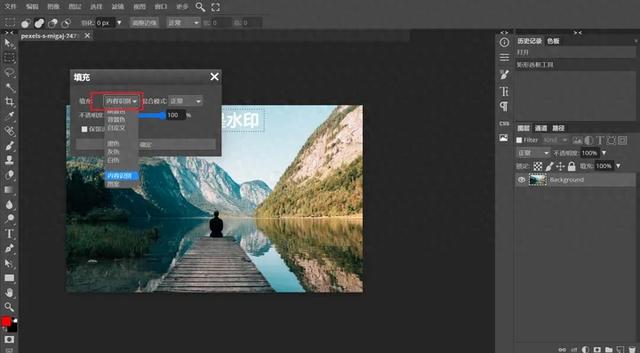
内容识别选择完成之后,点击确定就会自动识别背景,就可以看到水印不见了,一点痕迹都没有。
 背景复杂的水印处理方法
背景复杂的水印处理方法背景比较复杂的水印去水印的话,就会稍微复杂一些,首先在PS中打开图片,然后选择【魔棒工具】,在上面工具栏把容差调整为0,接着点击图片上的文字部分,然后在依次点击导航栏【选择】—【选取相似】,就可以看到所有的文字都被选中了。
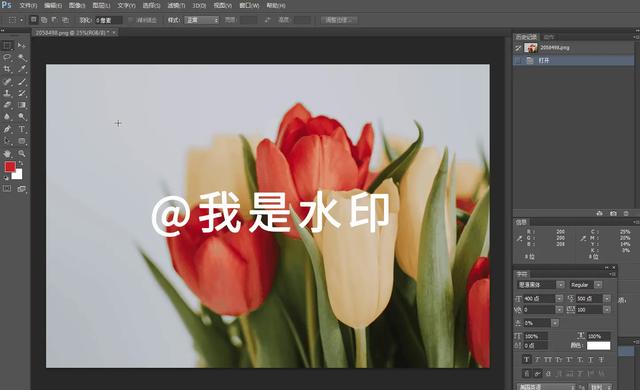
选中文字之后,在上方工具栏依次点击【选择】—【修改】—【扩展】,拓展量设置为2个像素,然后点击【确定】。
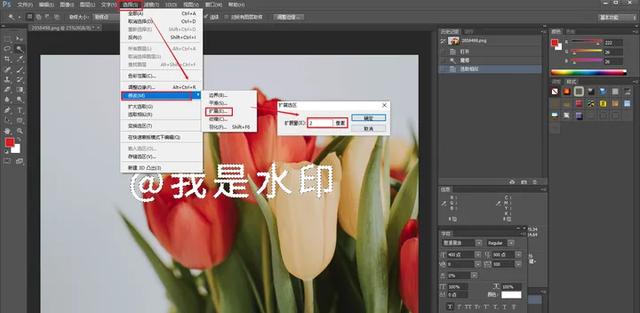
然后按快捷键【Shift+F5】,选择内容识别并点击【确定】,这个时候就可以看到文字的颜色都没了。
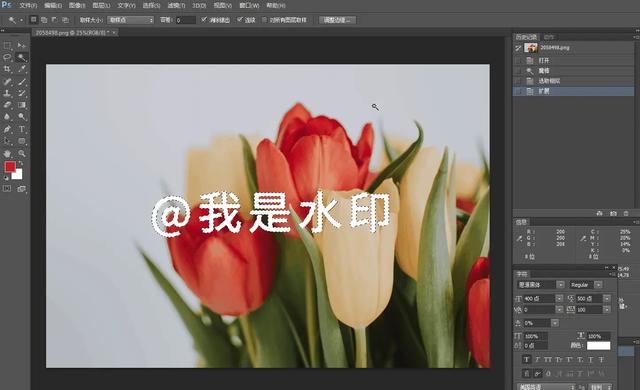
最后,按快捷键【Ctrl+D】,选框就不见了,水印就这样子轻松去掉了。
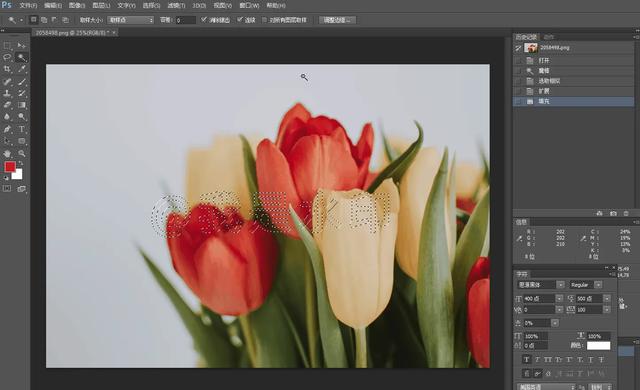
如果你觉得PS去水印太过复杂,那么也可以考虑下面这两个更为简单的图片水印去除方法,上手没有难度,适合新手小白。
2、魔法抠图大师专业的电脑抠图软件,支持抠图、证件照制作、图片编辑、格式转换、AI创作等多个功能,上手使用很简单,不需要有什么p图基础也能用。
我们可以用它的【无痕消除笔】功能去除图片上的水印内容。
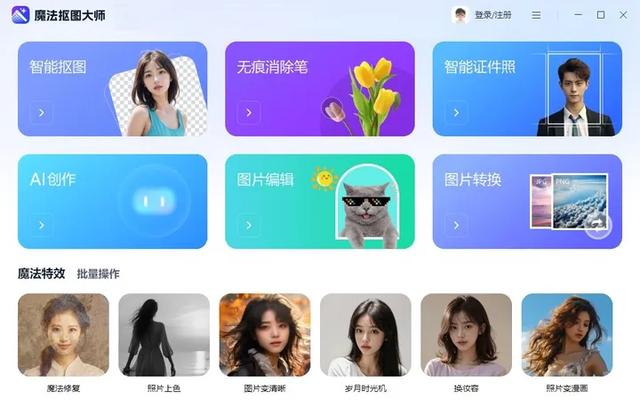
可以涂抹或是用形状工具选取水印部分,松开鼠标自动识别并消除水印内容,支持AI消除笔、平滑填充、纹理填充、边缘填充四种消除模式。
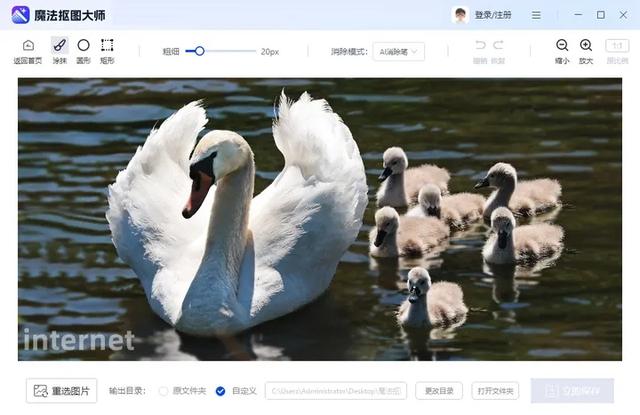
消除效果很不错,完全看不到一点水印痕迹,对图片画面没有造成任何影响,设置一下图片存储目录点击保存就可以啦。
 3、图片编辑助手
3、图片编辑助手一款综合的图片编辑软件,里面有抠图换背景、图片压缩、图片去水印、拼图、图片编辑、批量编辑、照片修复等功能可以使用,用它就可以轻松去除图片中的水印。
打开之后,在首页点击图片去水印的功能,就可以上传图片了。
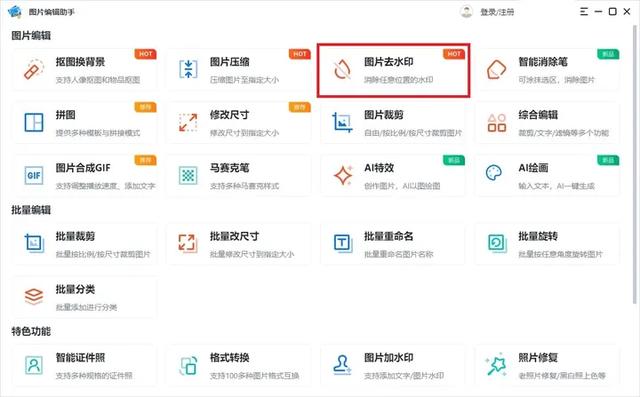
上传图片之后,在右侧可以选择矩形或者涂抹工具,选好之后选中水印的位置,去水印模式也有几种选择,直接选择AI去水印就行。
如果图片中有多个水印的话,选择所有水印位置之后,能够一次批量去除多个水印。
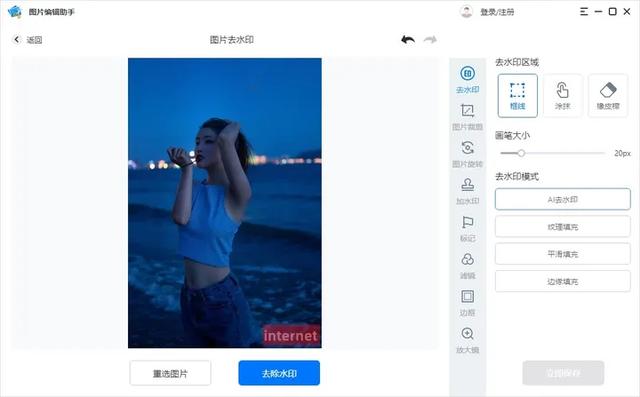
选好水印位置之后,点击去除水印就会自动进行处理,处理完成后点击立即保存,就可以将去水印后的图片保存到本地了。

好了,以上就是本次分享到的3个简单好用的水印去除方式了,下次遇到有水印的图片时就可以用它们来去掉水印了。
最后,觉得这篇分享对你有帮助的话记得点赞呀!
